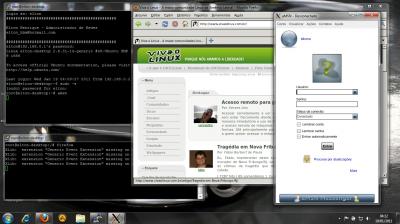Executando aplicativos de interface gráfica via ssh com clientes Linux ou Windows
Publicado por Elton Henrique em 09/02/2011
[ Hits: 103.835 ]
Executando aplicativos de interface gráfica via ssh com clientes Linux ou Windows
Uma boa opção para abrir ou dar manutenção em programas que rodam sobre a interface gráfica (GUI), e com a vantagem de que ao serem executados, o usuário da máquina remota poderá trabalhar normalmente sem ser atrapalhado.
Instalando o servidor ssh:
# apt-get update
# apt-get install openssh-server
Configurando servidor ssh:
# ssh-keygen -t dsa
# ssh-keygen -t rsa
# vim /etc/ssh/sshd_config
Altere as linhas:
Agora reinicie o serviço:
# /etc/init.d/ssh restart
Pronto! O servidor está configurado.
# apt-get update
# apt-get install openssh-client
Acessando o SSH server com suporte de execução de aplicações gráficas:
# ssh -X -C usuario@host -p porta
Pronto! Execute o gedit para testar...
Os programas são:
Após a instalação, execute o Putty e Xming.
O Xming automaticamente ficará na bandeja do sistema, agora o Putty teremos que configurá-lo.
No campo Host Name, obviamente você colocará o host do seu servidor ou o IP. Em Port você deve indicar a porta que foi configurada anteriormente.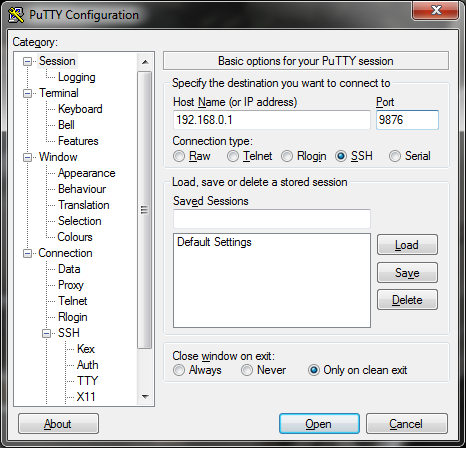
Depois vá em Connection > SSH.
Habilite a opção: Enable X11 forwarding, depois em X display location: localhost:0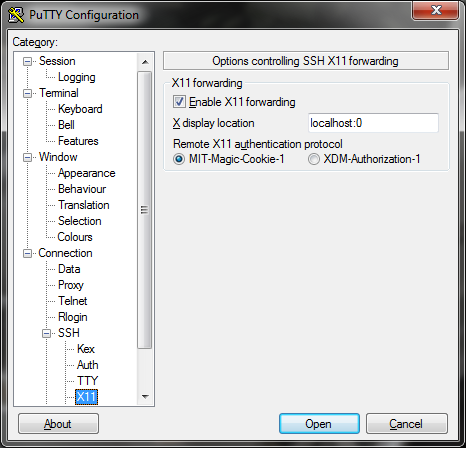 Clique em Open e pronto! Ao executar qualquer programa com interface GUI abrirá uma janela do Xming no Windows executando sua aplicação Linux!
Espero que essa dica seja de grande valia para muitos, assim como foi pra mim.
Clique em Open e pronto! Ao executar qualquer programa com interface GUI abrirá uma janela do Xming no Windows executando sua aplicação Linux!
Espero que essa dica seja de grande valia para muitos, assim como foi pra mim.
Até a próxima.
Elton Henrique
Instalando o servidor ssh:
# apt-get update
# apt-get install openssh-server
Configurando servidor ssh:
# ssh-keygen -t dsa
# ssh-keygen -t rsa
# vim /etc/ssh/sshd_config
Altere as linhas:
Port 22 #Para uma porta a sua escolha;
Protocol 2
PermitRootLogin no
X11Forwarding yes
Protocol 2
PermitRootLogin no
X11Forwarding yes
Agora reinicie o serviço:
# /etc/init.d/ssh restart
Pronto! O servidor está configurado.
Acessando via Linux
Instalando o cliente ssh:# apt-get update
# apt-get install openssh-client
Acessando o SSH server com suporte de execução de aplicações gráficas:
# ssh -X -C usuario@host -p porta
Pronto! Execute o gedit para testar...
Acessando via Windows
Para acessar via Windows é necessária a instalação de 2 programas, um que vai logar na máquina remota, e outro que vai exibir as aplicações gráficas de ambiente Linux.Os programas são:
Após a instalação, execute o Putty e Xming.
O Xming automaticamente ficará na bandeja do sistema, agora o Putty teremos que configurá-lo.
No campo Host Name, obviamente você colocará o host do seu servidor ou o IP. Em Port você deve indicar a porta que foi configurada anteriormente.
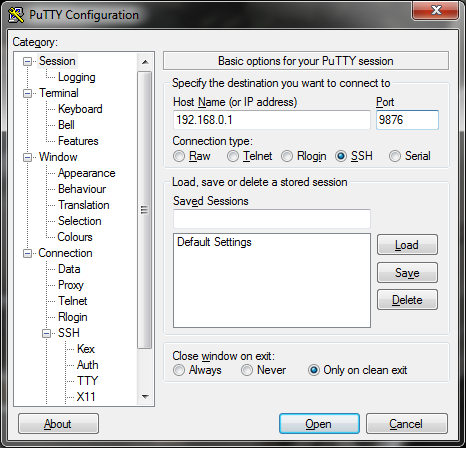
Depois vá em Connection > SSH.
Habilite a opção: Enable X11 forwarding, depois em X display location: localhost:0
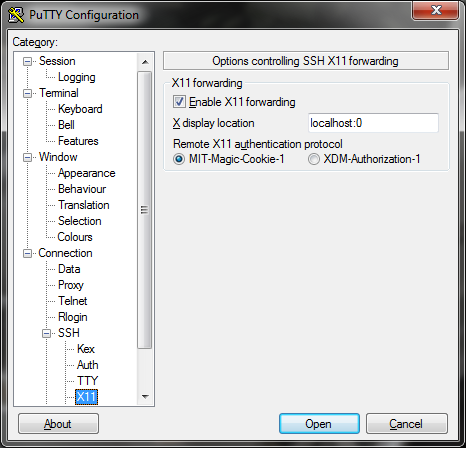
Até a próxima.
Elton Henrique
Outras dicas deste autor
Corrigindo bug do imsniff 0.04 com um simples script (gambiarra)
Leitura recomendada
Monitorar a performance do MySQL com Mytop
Centralizando lixeira no Samba: modalidade usuário
Corrigindo o tema QT em ambiente GTK+ no Debian 11
Chromium e VLC no BackTrack como root
Comentários
[1] Comentário enviado por fdavid em 09/02/2011 - 13:00h
$ ssh -X -C root@server xcalc
Warning: untrusted X11 forwarding setup failed: xauth key data not generated
Warning: No xauth data; using fake authentication data for X11 forwarding.
Invalid MIT-MAGIC-COOKIE-1 keyError: Can't open display: localhost:10.0
O meu nao esta executando, alguma sugestao ?
$ ssh -X -C root@server xcalc
Warning: untrusted X11 forwarding setup failed: xauth key data not generated
Warning: No xauth data; using fake authentication data for X11 forwarding.
Invalid MIT-MAGIC-COOKIE-1 keyError: Can't open display: localhost:10.0
O meu nao esta executando, alguma sugestao ?
[2] Comentário enviado por eltonhbm em 09/02/2011 - 14:51h
verifique o arquivo /etc/ssh/ssh_config
ForwardX11Trusted yes
X11Forwarding yes
AllowTcpForwarding yes
verifique o arquivo /etc/ssh/ssh_config
ForwardX11Trusted yes
X11Forwarding yes
AllowTcpForwarding yes
[3] Comentário enviado por fdavid em 09/02/2011 - 16:12h
ssh_config ou sshd_config
se for mesmo sshd_config so nao tem esse ForwardX11Trusted, mas colocando manualmente da erro quando sobe o daemon.
ssh_config ou sshd_config
se for mesmo sshd_config so nao tem esse ForwardX11Trusted, mas colocando manualmente da erro quando sobe o daemon.
[4] Comentário enviado por julio_hoffimann em 09/02/2011 - 19:03h
Ótima dica!
Preciso configurar a máquina de um amigo (Windows) para acessar o Linux e agora sei por onde começar. ;-)
Abraço!
Ótima dica!
Preciso configurar a máquina de um amigo (Windows) para acessar o Linux e agora sei por onde começar. ;-)
Abraço!
[6] Comentário enviado por fdavid em 10/02/2011 - 07:22h
O meu faltava configurar o client ssh, agora vou rodar blender no netbook e todo mundo vai pagar pau pro meu atom 1.6ghz :-)
O meu faltava configurar o client ssh, agora vou rodar blender no netbook e todo mundo vai pagar pau pro meu atom 1.6ghz :-)
[8] Comentário enviado por megatux em 15/02/2011 - 10:51h
Falae Elton, blz ?
Apenas uma observação:
Como a própria página de manual do cliente ssh define a opção -C é desencorajada em redes rápidas (como as LANs).
"A compressão é desejável em linhas de modem e em outras conexões lentas, mas isto só irá retardar as coisas nas redes rápidas"
Parabéns pelo artigo, a parte do putty eu não sabia.
[]'s
:wq!
Falae Elton, blz ?
Apenas uma observação:
Como a própria página de manual do cliente ssh define a opção -C é desencorajada em redes rápidas (como as LANs).
"A compressão é desejável em linhas de modem e em outras conexões lentas, mas isto só irá retardar as coisas nas redes rápidas"
Parabéns pelo artigo, a parte do putty eu não sabia.
[]'s
:wq!
[10] Comentário enviado por emanuel_gomes em 13/10/2011 - 13:08h
no meu da esse erro:
Gtk-WARNING **: cannot open display:
alguém sabe como resolve-lo?
no meu da esse erro:
Gtk-WARNING **: cannot open display:
alguém sabe como resolve-lo?
[11] Comentário enviado por vinicius_issa em 12/12/2011 - 15:42h
Uma duvida, nesse caso, o servidor no qual estarei conectando tem que ter algum pacote em especial, tipo ubuntu-desktop??
Uma duvida, nesse caso, o servidor no qual estarei conectando tem que ter algum pacote em especial, tipo ubuntu-desktop??
[12] Comentário enviado por eltonhbm em 13/12/2011 - 08:33h
não precisa, mais o programa deve estar corretamente instalado no servidor mesmo em modo texto. Isso é muito interessante, pois para usuários com dificuldades, podem ir se acostumando em softwares para linux sem sair do windows logo de cara... =D
não precisa, mais o programa deve estar corretamente instalado no servidor mesmo em modo texto. Isso é muito interessante, pois para usuários com dificuldades, podem ir se acostumando em softwares para linux sem sair do windows logo de cara... =D
[13] Comentário enviado por dorgelo em 07/06/2013 - 19:33h
E se eu quiser abrir aplicativos ou arquivos na interface gráfica do servidor?
Por exemplo: Três dias na semana trabalho com crianças em um laboratório com 25 máquinas e tenho que abrir a atividade uma por uma. Fiz scripts para reiniciar uma ou mais máquinas de uma vez, desligá-las, acessar via ssh colocando somente o nº do pc, etc.. mas ainda não consegui fazer um script para executar estes comandos em lote via ssh.
E se eu quiser abrir aplicativos ou arquivos na interface gráfica do servidor?
Por exemplo: Três dias na semana trabalho com crianças em um laboratório com 25 máquinas e tenho que abrir a atividade uma por uma. Fiz scripts para reiniciar uma ou mais máquinas de uma vez, desligá-las, acessar via ssh colocando somente o nº do pc, etc.. mas ainda não consegui fazer um script para executar estes comandos em lote via ssh.
[14] Comentário enviado por marianaandrade em 29/04/2015 - 13:43h
Oi,
Configurei, mas aparece a seguinte mensagem:
"PuTTY X11 proxy: unable to connect to forwarded X server: Network error: Connection refused
xterm Xt error: Can't open display: localhost:10.0"
Alguma ajuda?
Obrigada.
At.te,
Mariana.
Oi,
Configurei, mas aparece a seguinte mensagem:
"PuTTY X11 proxy: unable to connect to forwarded X server: Network error: Connection refused
xterm Xt error: Can't open display: localhost:10.0"
Alguma ajuda?
Obrigada.
At.te,
Mariana.
[15] Comentário enviado por izabelafs em 03/11/2016 - 14:25h
Mais alguem conseguiu instalar alguma versao do Xming que esteja funcionando? Ja tentei de tudo com essa 0.6 mas nem abre :/ Ou existe algum outro programa semelhante que me permite acessar o X server?
Mais alguem conseguiu instalar alguma versao do Xming que esteja funcionando? Ja tentei de tudo com essa 0.6 mas nem abre :/ Ou existe algum outro programa semelhante que me permite acessar o X server?
[16] Comentário enviado por erickkatagiri em 03/08/2020 - 16:46h
Boa tarde
Funciona em Oracle Linux Server?
Boa tarde
Funciona em Oracle Linux Server?
Patrocínio
Site hospedado pelo provedor RedeHost.
Destaques
Artigos
LazyDocker – Interface de Usuário em Tempo Real para o Docker
Instalando COSMIC no Linux Mint
Turbinando o Linux Mint: o poder das Nemo Actions
Inteligência Artificial no desenvolvimento de software: quando começar a usar?
Dicas
Habilitando clipboard manager no ambiente COSMIC
A compatibilidade do LibreOffice com o Microsoft Office
Colocando hotcorner no COSMIC para exibir "workspaces"
Tópicos
Top 10 do mês
-

Xerxes
1° lugar - 113.562 pts -

Fábio Berbert de Paula
2° lugar - 59.635 pts -

Buckminster
3° lugar - 27.651 pts -

Alberto Federman Neto.
4° lugar - 20.136 pts -

Mauricio Ferrari
5° lugar - 18.415 pts -

Alessandro de Oliveira Faria (A.K.A. CABELO)
6° lugar - 17.899 pts -

edps
7° lugar - 17.368 pts -

Diego Mendes Rodrigues
8° lugar - 16.468 pts -

Daniel Lara Souza
9° lugar - 16.153 pts -

Andre (pinduvoz)
10° lugar - 15.744 pts